

Compute Stickは、第1世代、第2世代とも、少なくともひと目見た限りでは、スマートなミニマリストデザインだ。もちろん、実際に設置して動かすとなると、HDMIポートにつなぐだけ、というわけにはいかず、もう少し手間がかかる。

まず、電源が必要になるので、Micro-USB充電ケーブルと電源ユニットが付属する。ケーブルはやや長くなって約3フィート(約1m)となったが、本体からもう1本ケーブルがぶら下がるという点は変わらない。将来的には、HDMIの仕様が新しくなって、Compute Stick本体の動作に必要な給電までまかなえるようになるかもしれないが、今はまだそこまで望めない。また、ポートまわりのスペースが狭いことも多いので、テレビやモニターのHDMIポートに、直接Compute Stickを差し込めない可能性も高い。幸い、短いHDMI延長ケーブルも付属している。
キーボードやマウスをつなぎたければ、選択肢はいくつかある。USBポートが2基になったため有線接続もできるし、USBドングル付きの無線タイプも使用できる。最もシームレスに使えるのは、本体に余計なものをつながなくて済むBluetooth接続タイプだろう。Bluetoothタイプ以外では、やはり本体に追加のケーブルやドングルを接続することになり、電源ケーブルやHDMI延長ケーブルと合わせると、少し扱いにくくなるかもしれない。
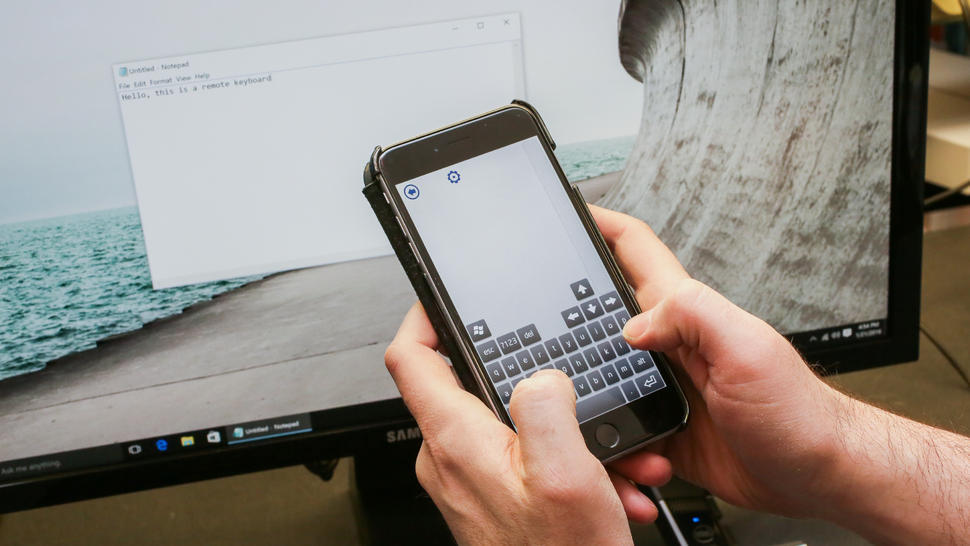
Intelは「iOS」と「Android」向けに「Intel Remote Keyboard」というアプリも提供している。スマートフォンやタブレットをオンスクリーンキーボードやタッチパッドとして使えるようにするアプリだ。短時間だけCompute Stickを使いたいときには役に立つ。あるいは、マウスはナビゲーション用としてつないでおき、スマートフォン上のリモートキーボードはときどきパスワードやURLを入力するのに使う、といった利用方法もある。
| ビデオ | HDMI |
|---|---|
| オーディオ | なし |
| データ | USB 3.0(1基)、USB 2.0(1基)microSDカードリーダー |
| ネットワーク | 802.11ac Wi-Fi、Bluetooth |
| 光学ドライブ | なし |
2015年に登場した第1世代のCompute Stickは、悪くないパフォーマンスだった。一般的なウェブ閲覧やメディア再生は良好だったが、ときどき動作がもたつくことがあった。2016年モデルの新しくなったCPU(開発コード名で言うと「Bay Trail」からCherry Trailに変わった)は、米CNETの一部のベンチマークテストで、旧モデルと同等か、ごくわずか低いパフォーマンスだったものの、よほどのことがない限り、その差に気付くことはないだろう。両モデルとも、同じくマイクロPCの「Kangaroo Mobile Desktop Computer」や、Lenovoの200ドルのエントリレベルノートPC「100S」と遜色のないスコアを記録し、データ上で明らかな差はつかなかった。
それでも、このようなローエンドデバイスでは、ほんのわずかな差が重要になる。そのおかげで、2016年モデルはWindows 10をインストールした状態で出荷できたが、2015年モデルは「Windows 8」だった。Windows 10の方がローエンドのコンピュータ向けにうまく最適化されており、単純に言って使うときのストレスも少ない。

CNET Japanの記事を毎朝メールでまとめ読み(無料)
 心と体をたった1分で見える化
心と体をたった1分で見える化
働くあなたの心身コンディションを見守る
最新スマートウオッチが整える日常へ
 ひとごとではない生成AIの衝撃
ひとごとではない生成AIの衝撃
Copilot + PCならではのAI機能にくわえ
HP独自のAI機能がPCに変革をもたらす
 プライバシーを守って空間を変える
プライバシーを守って空間を変える
ドコモビジネス×海外発スタートアップ
共創で生まれた“使える”人流解析とは
 メルカリが「2四半期連続のMAU減少」を恐れない理由--日本事業責任者が語る【インタビュー】
メルカリが「2四半期連続のMAU減少」を恐れない理由--日本事業責任者が語る【インタビュー】
 なぜPayPayは他のスマホ決済を圧倒できたのか--「やり方はADSLの時と同じ」とは
なぜPayPayは他のスマホ決済を圧倒できたのか--「やり方はADSLの時と同じ」とは
 AIが通訳するから英語学習は今後「オワコン」?--スピークバディCEOの見方は
AIが通訳するから英語学習は今後「オワコン」?--スピークバディCEOの見方は
 パラマウントベッド、100人の若手が浮き彫りにした課題からCVCが誕生
パラマウントベッド、100人の若手が浮き彫りにした課題からCVCが誕生
 野村不動産グループが浜松町に本社を「移転する前」に実施した「トライアルオフィス」とは
野村不動産グループが浜松町に本社を「移転する前」に実施した「トライアルオフィス」とは
 「ChatGPT Search」の衝撃--Chromeの検索窓がデフォルトで「ChatGPT」に
「ChatGPT Search」の衝撃--Chromeの検索窓がデフォルトで「ChatGPT」に
 「S.RIDE」が目指す「タクシーが捕まる世界」--タクシー配車のエスライド、ビジネス向け好調
「S.RIDE」が目指す「タクシーが捕まる世界」--タクシー配車のエスライド、ビジネス向け好調
 物流の現場でデータドリブンな文化を創る--「2024年問題」に向け、大和物流が挑む効率化とは
物流の現場でデータドリブンな文化を創る--「2024年問題」に向け、大和物流が挑む効率化とは
 「ビットコイン」に資産性はあるのか--積立サービスを始めたメルカリ、担当CEOに聞いた
「ビットコイン」に資産性はあるのか--積立サービスを始めたメルカリ、担当CEOに聞いた
 培養肉の課題は多大なコスト--うなぎ開発のForsea Foodsに聞く商品化までの道のり
培養肉の課題は多大なコスト--うなぎ開発のForsea Foodsに聞く商品化までの道のり
 過去の歴史から学ぶ持続可能な事業とは--陽と人と日本郵政グループ、農業と物流の課題解決へ
過去の歴史から学ぶ持続可能な事業とは--陽と人と日本郵政グループ、農業と物流の課題解決へ
 通信品質対策にHAPS、銀行にdポイント--6月就任のNTTドコモ新社長、前田氏に聞く
通信品質対策にHAPS、銀行にdポイント--6月就任のNTTドコモ新社長、前田氏に聞く
 「代理店でもコンサルでもない」I&COが企業の課題を解決する
「代理店でもコンサルでもない」I&COが企業の課題を解決する